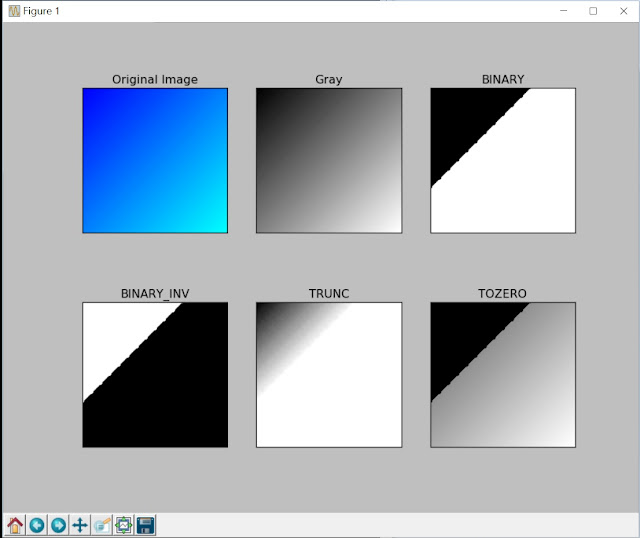這篇介紹OPENCV提供的的基本畫圖工具.主要是可以應用在影像辨識出輪廓或特徵時
圈選或標註之用.
<圖1>
首先使用Numpy 產生一黑底圖矩陣img , 512x512 像素當畫布
程式如下,3為channel (B,G,R) =(0,0,0)
img = np.zeros((512,512,3), np.uint8)
1.畫直線:
OENCV 函式: cv2.line(img,(20,20),(500,500),(255,0,0),5)
*1. 畫在img 圖像
*2. 給定對角兩點(20,20),(500,500)
*3. 給定線條顏色(255,0,0) 為(B,G,R) 所以為一藍色線
*4. 5:為設定的線寬,預設為1 ,值越大線條越粗
2.畫矩形:
OENCV 函式: cv2.rectangle(img,(25,25),(400,400),(0,255,0),4)
*1. 畫在img 圖像
*2. 給定對角兩點(25,25),(400,400)
*3. 給定線條顏色(0,255,0)為(B,G,R) 所以為一綠色線
*4. 4:為設定的線寬,預設為1 ,值越大線條越粗